Kupując przenośną pamięć USB (tzw. pendrive) z pewnością kierujemy się nie tylko ceną i pojemnością, ale również prędkością transferu danych. Niestety, o ile cena i pojemność jest znana i praktycznie niezmienna – cena jest widoczna na opakowaniu, tak samo jak pojemność – to już prędkość transferu danych zazwyczaj pozostaje tajemnicą, a zapewnienia producenta nie zawsze idą w parze z rzeczywistością. Radzimy więc, jak szybko i prosto sprawdzić wydajność pamięci USB.
Pendrive to nadal bardzo przydatne akcesorium, które sprawdza się w wielu sytuacjach. Za pomocą pamięci USB możemy stworzyć kopię zapasową najważniejszych plików, przechowywać aplikacje w wersji portable, przenosić ważne dane pomiędzy komputerami etc. Co prawda rosnąca popularność usług w chmurze nieco przyćmiła pamięci flash, ale to i tak w większości przypadków ostatnia deska ratunku. Wszystko wydaje się idealne, ale równie ważną kwestią jak pojemność, jest wydajność. Jeśli kopiujemy kilkanaście GB danych, przy niskiej wydajności czas całej operacji może trwać bardzo długo. Jeśli zainwestowaliśmy w pendrive’a dużą kwotę z pewnością chcemy, aby transfer danych był szybki i bezproblemowy. Jak więc sprawdzić, czy nasza pamięć USB jest szybka i sprawna, czy lepiej rozejrzeć się za lepszym modelem?
Check Flash – program do dokładnego testowania pamięci USB
Check Flash to bardzo niewielkie, proste w obsłudze i co najważniejsze, w pełni darmowe narzędzie, za pomocą którego nie tylko zmierzymy prędkość zapisu i odczytu danych na wielu nośnikach, ale również sformatujemy je, kasując wszystkie zapisane dane. Program poradzi sobie z obsługą nie tylko pamięci USB, ale również kart pamięci w wielu formatach etc. Na deser dostajemy możliwość przeprowadzenia testów pod kątem ewentualnych błędów itp.
Po ściągnięciu paczki w postaci archiwum danych (788 KB), uruchamiamy program bez konieczności instalacji klikając dwukrotnie na plik ChkFlsh.exe. Po chwili pojawi się główne okno programu.
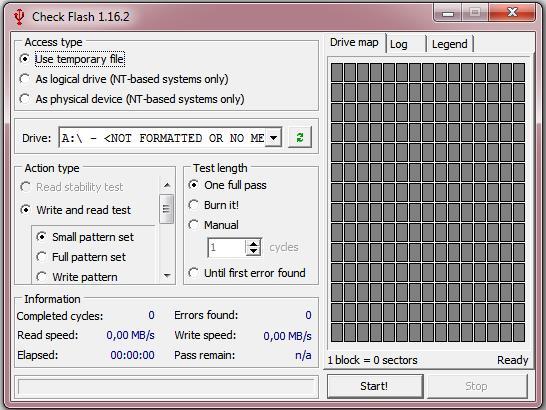
W pierwszej kolejności umieszczamy naszą pamięć USB w komputerze, a następnie w sekcji „Drive” w oknie programu wybieramy odpowiednią ścieżkę do testowanej pamięci. W kolejnym kroku w sekcji „Access type” zaznaczamy opcję „Use temporary file”. Aby wybrać długość testu w sekcji „Test length” zaznaczamy opcję „One full pass”. Jeśli chcemy wykonać bardzo długi i skrupulatny test, możemy zaznaczyć opcję „Burn it!”. Jeśli wybierzemy tę opcję, program będzie testował pamięć nieustannie – to użytkownik decyduje, kiedy przerwać test. Jeśli chcemy testować pamięć USB w poszukiwaniu błędów, zaznaczamy opcję „Until first error found”. Na sam koniec pozostało ustawienie sekcji „Action type” – w tym miejscu zaznaczamy „Write and read test”, a następnie wybieramy rozmiar próbki.
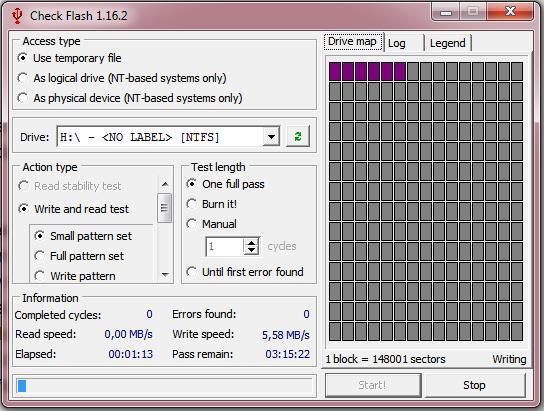
W naszym teście sprawdziliśmy wydajność pamięci USB SanDisk o pojemności 16 GB. Pamiętajmy, że im większa pojemność pamięci, tym cały proces testowania może trwać dłużej. Podczas testów narzędzie nie wykryło żadnych błędów, prędkość zapisu to ok. 8,4 MB/s, natomiast wydajność odczytu to ok. 21,3 MB/s. Co prawda program Check Flash nie należy do nowoczesnych i szybkich, ale oferuje bardzo dokładny sposób sprawdzania wydajności pamięci Flash.
